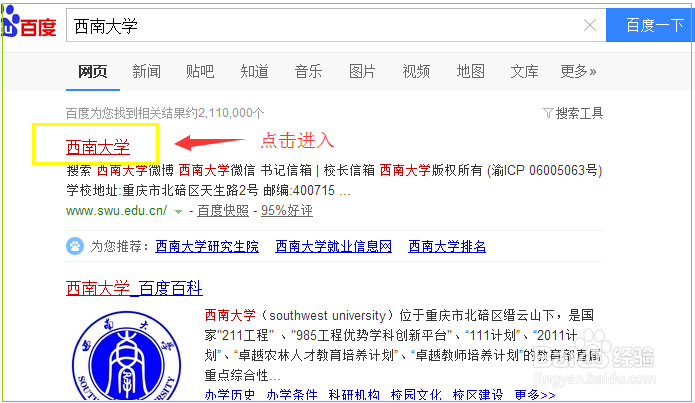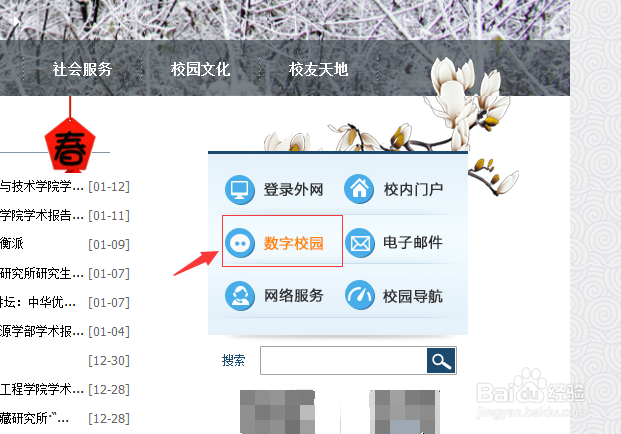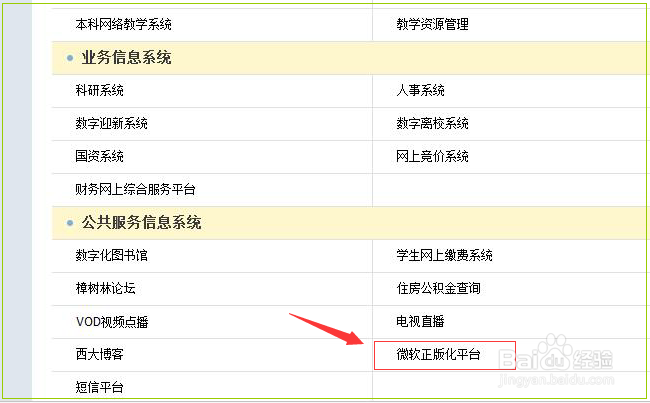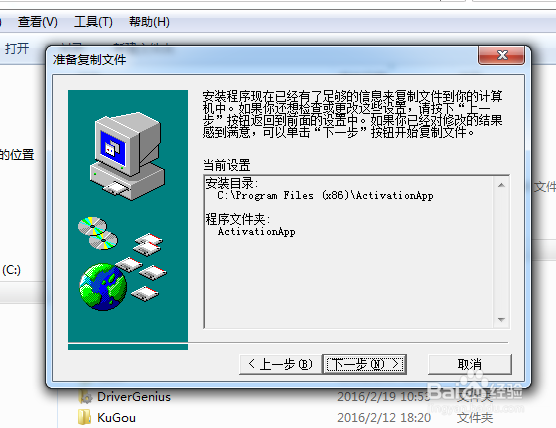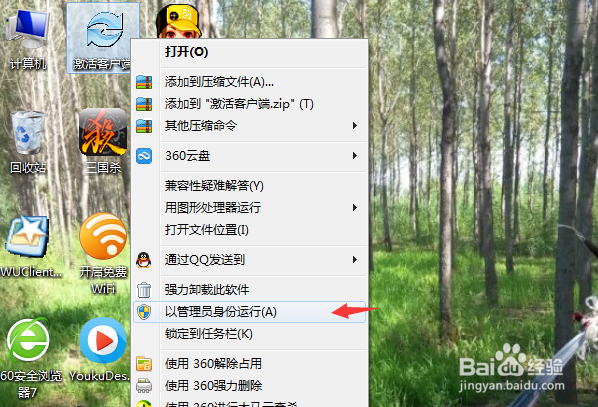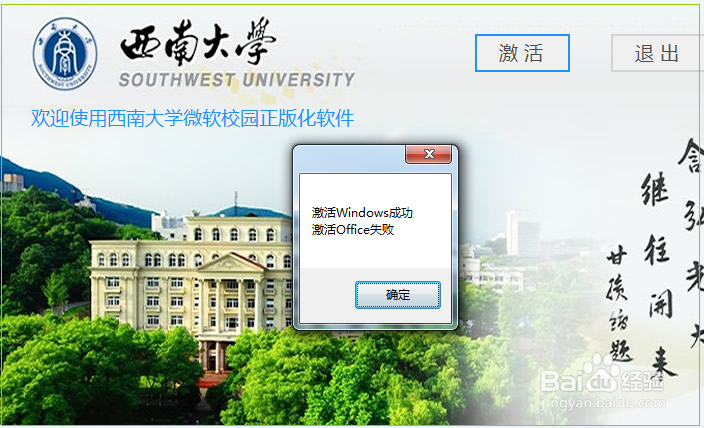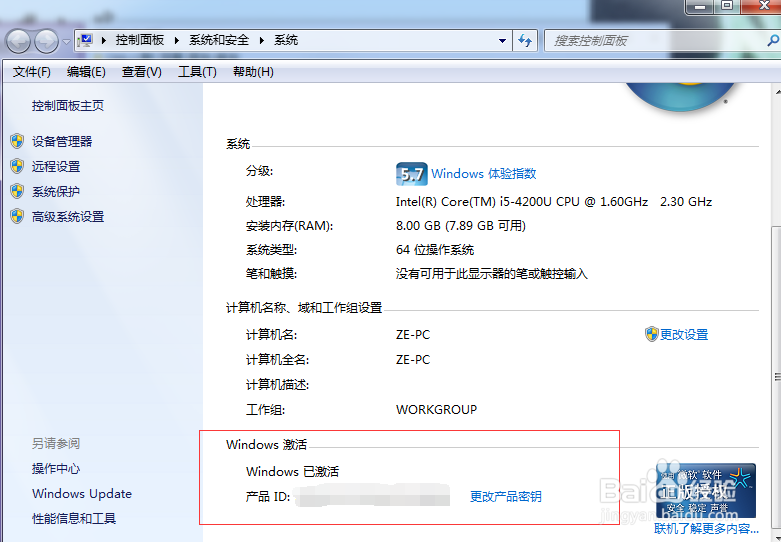西南大学Windows、office怎么下载、激活
1、【进入学校官网】可以百度#西南大学#(以下简称西大)排在第一个的就是西大官网,点击进入,这个首页不论是在校内还是校外都可以进入。
2、【进入数字校园】在西大官网首页,可在右侧找到#数字校园#四个字,点击进入。注:从这以后的网页均需在校内才能打开。
3、【进入微软正版化平台】进入数字化校园后,在网页最下面一行、公共服务信息分栏里面,可以看到#微软正版化平台#几个字,点击进入。
4、【下载软件】进入微软正版化平台首页后,点击右上角的软件列表,一共有三页软件列表,可查看并选择下载文件。系统文件下载好了之后,使吹涡皋陕用360解压工具打开,运行setup,开始安装系统;office安装程序下载好后,点击打开即可安装;激活工具可在安装好系统、office之后下载。注:本文跳过系统、office安装过程,以下配图以激活win7为例
5、【安装激活工具】打开下载的0office2013激活Win7.exe应用程序,开始安装。小文件,可以不用在意安装位置,默认C盘。
6、【打开激活工具】返回桌面,可以看到#0office2013激活Win7#安装之后,桌面生成个名为激活客户端的程序,鼠标右击,选择#以管理员身份运行#,注意,不能直接双击鼠标左键打开。
7、【开始激活】进入激活工具欢迎面,点击#激活#,提示程序正在运行,可能需要几分钟,请耐心等待。
8、【激活成功】等待片刻后,会自动弹出是否激活成功,确定后退出程序。配图上,小编电脑上的office是2016版,所以目前还不能激活成功。
9、【查看激活情况】右键桌面上的#计算机#,选择最下面的属性,可查看有关计算机的基本信息,在最下面,可以看到计算机的激活情况,显示:Windows 已激活,说明激活成功;打开office,不在提示尚未激活,说明激活成功。
声明:本网站引用、摘录或转载内容仅供网站访问者交流或参考,不代表本站立场,如存在版权或非法内容,请联系站长删除,联系邮箱:site.kefu@qq.com。
阅读量:34
阅读量:76
阅读量:78
阅读量:54
阅读量:63